CMD에서 IP 주소를 찾는 방법(명령 프롬프트)
게시 됨: 2023-01-05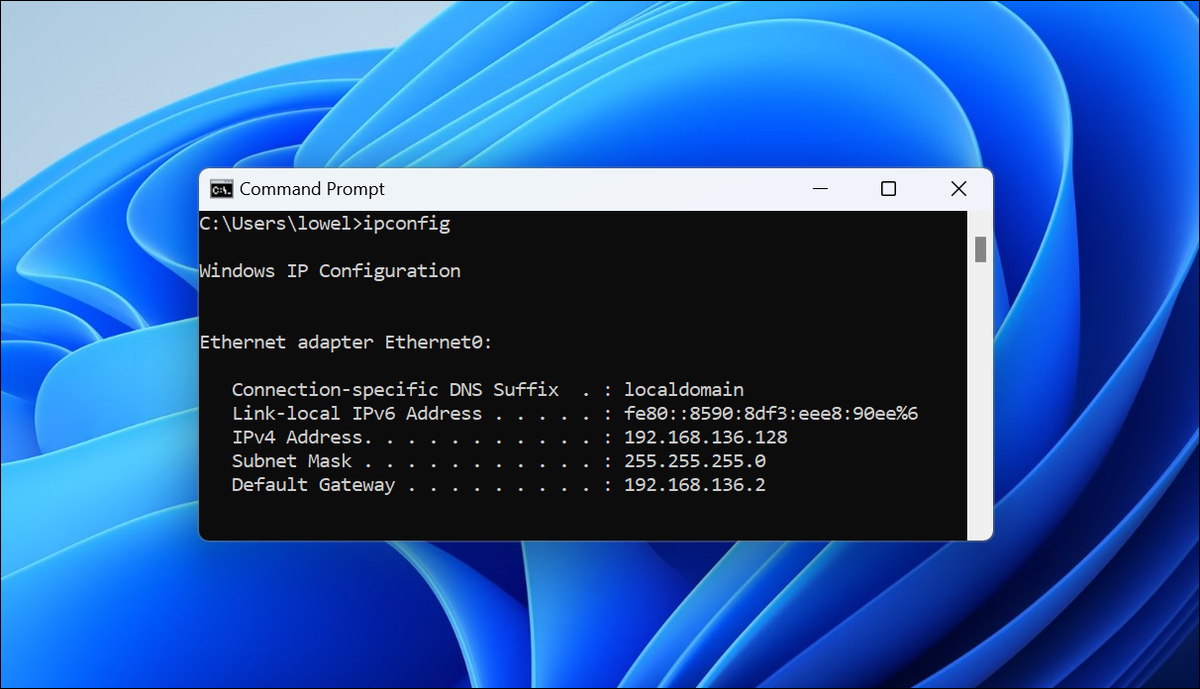
- CMD 명령 프롬프트에서 로컬 IP 주소를 찾으려면 프롬프트에 "ipconfig"를 입력하기만 하면 됩니다. "IPv4 주소"로 나열됩니다.
- 명령 프롬프트에서 공용(외부) IP 주소를 찾으려면 Windows 10 또는 11에서 "curl ifconfig.me"를 입력합니다.
Windows의 대부분의 작업과 마찬가지로 작업을 수행하는 데 수십 가지 방법이 있으므로 오늘은 명령 프롬프트에서 공용 또는 개인 IP 주소를 찾는 여러 가지 기술을 보여드리겠습니다.
Windows 10 또는 Windows 11의 GUI에서 쉽게 찾을 수 있는데 왜 명령줄에서 IP 주소를 얻고 싶습니까? 구식 괴짜라면 명령줄을 사용하여 작업을 수행하는 것이 자연스럽게 이루어지므로 전체 설정을 클릭하는 대신 빠른 명령을 입력하는 것이 더 쉬울 수 있습니다. 그러나 실제 이유는 아마도 스크립트에서 자동화할 것이며 작업에 적합한 명령을 파악하기만 하면 되기 때문입니다.
어떤 IP를 원하십니까? 로컬(사설) IP와 외부(공용) IP
CMD에서 로컬(개인) IP 주소 가져오기(명령 프롬프트)
CMD(명령 프롬프트)에서 공용(외부) IP 주소 가져오기
Powershell에서 공용 IP 주소 가져오기
Bash 셸에서 공용 IP 주소 가져오기
어떤 IP를 원하십니까? 로컬(사설) IP와 외부(공용) IP
IP 주소를 찾는 방법을 보여주기 전에 공용 IP 주소와 개인 IP 주소의 차이점에 대해 이야기해야 합니다.
연결된 각 네트워크에는 연결된 IP 주소가 있습니다. 컴퓨터가 Wi-Fi와 이더넷을 통해 연결된 경우 두 어댑터 모두 고유한 IP 주소와 로컬 TCP/IP 라우팅 테이블을 갖게 됩니다. 어떤 것이 어떤 요청에 사용되는지 알아낼 책임이 있습니다. 그러나 대부분의 경우 Wi-Fi 라우터에 연결되어 있으므로 로컬 네트워크에 연결하는 로컬 컴퓨터에는 단일 IP 주소가 있습니다.
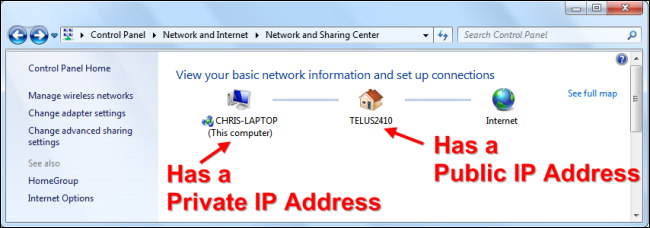
그러나 인터넷 라우터는 항상 집에 있는 로컬(사설) 네트워크와 ISP의 외부(공용) 네트워크라는 두 개의 별도 네트워크에 연결되어 있습니다. 라우터는 네트워크의 모든 것이 단일 공용 IP 주소를 공유할 수 있도록 NAT(네트워크 주소 변환)를 사용하여 컴퓨터의 요청을 변환합니다.
Windows PC, iPhone 또는 Raspberry Pi가 집에서 인터넷에 연결되면 연결하는 서버에서 동일한 IP 주소(라우터의 외부(공용) IP)로 인식합니다.
CMD에서 로컬(개인) IP 주소 가져오기(명령 프롬프트)
모든 버전의 Windows에서 명령 프롬프트에서 로컬 또는 개인 IP 주소를 찾으려면 시작 메뉴를 열고 명령 프롬프트를 검색하여 열고 다음 명령을 입력하십시오.
ipconfig
Windows는 많은 세부 정보를 출력하지만 찾고 있는 줄은 Wi-Fi 또는 이더넷 네트워크에 연결된 어댑터의 로컬/개인 IP 주소를 표시하는 "IPv4 주소"라고 표시된 줄입니다.
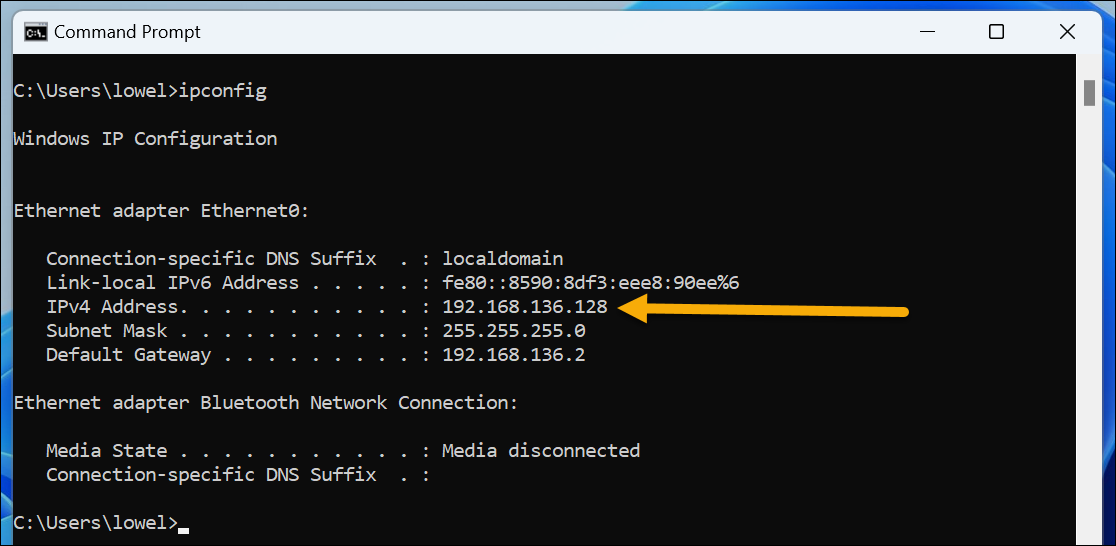
어떤 사람들은 목록에 둘 이상의 어댑터가 있고 가상 머신 소프트웨어나 WSL이 설치되어 있는 경우 추가 항목이 많이 표시될 수 있으므로 네트워크에 연결된 어댑터를 확인해야 합니다. 다시 주소를 찾으려고 합니다.
이것은 귀하의 개인 IP 주소이며 웹사이트에서 귀하의 트래픽이 오는 것을 볼 수 있는 공개 주소가 아님을 명심하십시오. 공용 IP 주소는 계속 읽으십시오.
CMD(명령 프롬프트)에서 공용(외부) IP 주소 가져오기
명령 프롬프트에서 공용/외부 IP 주소를 찾으려면 다양한 옵션이 있지만 아마도 가장 쉬운 방법은 다음 명령을 입력하는 것입니다(시작 메뉴에서 이미 명령 프롬프트를 열었다고 가정).
컬 ifconfig.me
이 명령은 현재 공용 IP 주소를 명령줄에 즉시 출력합니다. curl 명령을 사용하여 ifconfig.me의 콘텐츠를 다운로드하는 방식으로 작동합니다. ifconfig.me는 누군가 사용자의 공개 IP 주소만 출력하도록 설정한 매우 간단한 웹사이트입니다. 해당 도메인 이름을 브라우저에 연결하면 동일한 내용이 표시됩니다.

Windows 10 및 11에는 curl 명령이 내장되어 있지만 이전 버전의 Windows를 사용하는 경우 Windows용 curl 사본을 다운로드해야 할 수 있습니다. Curl은 일반 Windows CMD 프롬프트 내에서 작동해야 하지만 Windows 10 또는 11 내부의 Bash 셸 내에서도 사용할 수 있습니다.
또한 명령 프롬프트에서 공용 IP 주소를 가져오는 여러 가지 대체 방법이 있으며 완전성을 위해 그리고 첫 번째 방법이 작동을 멈출 경우를 대비하여 포함합니다! 다음은 몇 가지입니다.
컬 myexternalip.com/raw
컬 ipecho.net/plain
컬 ifcfg.me
컬 icanhazip.com
마지막 것은 이상하게도 여분의 줄바꿈을 포함하는데 스크립트에서 이것을 사용하는 경우 제대로 작동하지 않을 수 있습니다.
아마도 내가 가장 좋아하는 방법은 OpenDNS와 영원히 모든 Windows 버전에 있는 신뢰할 수 있는 nslookup 명령을 사용하는 것입니다.
nslookup myip.opendns.com. resolver1.opendns.com
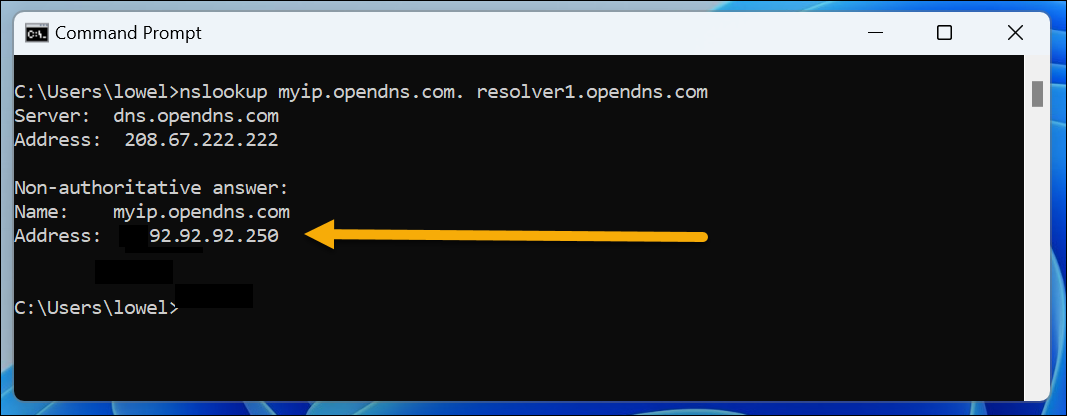
이제 명령 프롬프트에서 이 모든 작업을 수행하는 방법에 대해 엄청나게 재미있게 읽었으므로 Google에 "what is my ip"를 입력하면 알려줄 수도 있다는 점을 지적해야 할 것 같습니다. 하지만 그런 식으로는 별로 재미가 없습니다.
더 복잡해지고 싶습니까? 명령 프롬프트에서 실제로 IP 주소를 변경할 수 있다는 사실을 알고 계셨습니까? 또한 Windows 레지스트리를 편집하고, PC를 잠그고, 암호를 변경하고, Excel 또는 Word를 시작하고, 네트워크 드라이브를 매핑하고, PC를 종료하고, 프로그램을 제거하고, 파일을 비교하고, 파일을 찾고, Windows 제품 키를 찾고, 모든 종류의 구식 Windows 명령 프롬프트의 키보드 단축키.
Powershell에서 공용 IP 주소 가져오기
실제로 즐길 준비가 되었으면 더 강력한 PowerShell 프롬프트(또는 해당 문제에 대한 스크립트)에서 공용 IP 주소를 찾는 방법은 다음과 같습니다. PowerShell 터미널에 다음을 입력하기만 하면 됩니다.
(Invoke-WebRequest -UseBasicParsing -URI ifconfig.me ).Content
위의 다른 모든 예와 마찬가지로 IP 주소를 즉시 반환합니다. 스크립트에서 사용하려는 경우 여러 줄로 나눌 수도 있습니다.
$myip = Invoke-WebRequest -UseBasicParsing -URI ifconfig.me $myip.Content
이것은 $myip 변수를 생성하고 요청 내용을 여기에 넣은 다음 $myip.Content 를 사용하여 값을 추출하거나 필요한 경우 스크립트의 다른 곳에서 사용할 수 있습니다. 나중에 해당 사이트가 작동하지 않는 경우를 대비하여 ifconfig.me 사이트를 앞서 보여드린 다른 예제로 대체할 수 있습니다.
Bash 셸에서 공용 IP 주소 가져오기
Windows 내에서 Bash 셸을 사용하는 경우 공용 IP 주소를 얻는 것이 명령 프롬프트에서처럼 간단하다는 사실에 만족할 것입니다. 다음 명령을 입력하십시오.
컬 ifconfig.me
일반 CMD 프롬프트에서 명령이 수행한 것과 정확히 동일한 방식으로 작동해야 하지만 명령 프롬프트보다 Bash 셸을 사용하여 훨씬 더 많은 작업을 수행할 수 있습니다.
더 많은 IP 주소 정보를 찾을 준비가 되셨습니까? Windows 10 또는 Windows 11의 GUI를 사용하여 IP 주소를 찾거나 iPhone, Roku, 프린터, Wi-Fi 라우터 또는 기타 장치의 IP를 찾을 수 있습니다. 전문가가 되면 TCP/IP 포트에서 무엇이 수신 대기하는지 확인하고 고정 IP 경로를 설정할 수 있습니다.
